Înlătură Win32:Malware-gen (Instrucţiuni gratuite) - Tutorial
Ghid de înlăturare Win32:Malware-gen
Ce este Win32:Malware-gen?
Alerta antivirusului despre Win32:Malware-gen ne avertizează în legătură cu un troian

Win32:Malware-gen este un termen utilizat pentru a descrie un grup anume de programe maliţioase. Este o detectare euristică care identifică troiani ce sunt capabili de a efectua diverse sarcini, precum instalarea unui alt malware, colectarea de informaţii sensibile sau afişarea unor reclame chestionabile în timp ce navigaţi pe web.
Există numeroase moduri prin care malware-ul Win32:Malware-gen poate intra în sistem. Cu toate acestea, de cele mai multe ori troianul călătoreşte ca şi ataşament deghizat al unui email, software spart sau ca o actualizare falsă. Prin urmare, instalarea acestuia, de obicei, necesită participarea utilizatorului.
Virusul Win32:Malware-gen poate fi utilizat în mai multe scopuri, de exemplu:
- să descarce, instaleze sau să ruleze malware în calculatorul ţintă;
- să opereze ca şi keylogger şi să colecteze informaţii sensibile, inclusiv nume de autentificare, parole, informaţii despre cardul de credit, etc.
- să permită accesarea de la distanţă a calculatorului afectat;
- să afişeze popup-uri agresive, banere, reclame in-text şi altele ce pot fi atât enervante cât şi maliţioase.
Viruşii, precum RedBoot, Wooly, WinSec, Revenge, BrowserAir, BonziBuddy, FileIce sunt detectaţi de majoritatea programelor de securitate, precum şi Win32:Malware-gen. Prin urmare, apariţia unui malware poate duce la criptarea fişierelor, pierderea informaţiilor financiare sau a banilor, diminuarea experienţei de navigare, furt de identitate, şi alte activităţi dăunătoare. Deci, este crucial să scăpaţi imediat de malware.
Programele de securitate majore îl pot identifica şi elimina în siguranţă pe Win32:Malware-gen. Deci, dacă suspectaţi infiltrarea unui malware, ar trebui să rulaţi o scanare completă a sistemului cu un software actualizat pentru a căuta în sistem componentele maliţioase.
Pentru eliminarea lui Win32:Malware-gen vă sugerăm să utilizaţi FortectIntego care este un software profesional de eliminare malware. Cu toate acestea, vă puteţi baza şi pe programul antivirus pe care îl aveţi deja instalat. Însă, înainte de a vă scana sistemul, ar trebui să îl actualizaţi.
Dacă malware-ul Win32:Malware-gen previne accesarea, actualizarea sau rularea software-ului de securitate, ar trebui să urmaţi ghidul dat sub acest articol. Vă va ajuta să dezactivaţi virusul şi să rulaţi eliminarea automată. 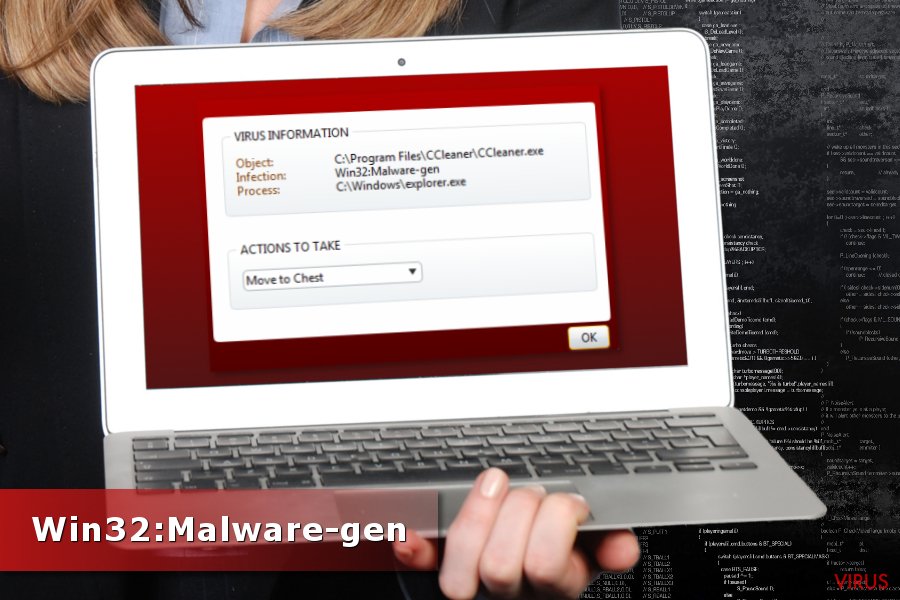
Strategii de infiltrare ale malware-ului
Troianii sau malware-ul pot intra în calculator folosindu-se de diverse metode. Cu toate acestea, de cele mai multe ori, utilizatorii sunt înşelaţi în a-i instala chiar ei. Aceste ameninţări cibernetice rareori atacă chiar ele exploatând vulnerabilităţile din sistem.
De cele mai multe ori, un malware se infiltrează în sistem atunci când utilizatorul:
- deschide ataşamentul infectat al unui email;
- descarcă programe ilegale;
- instalează actualizări false;
- apasă pe reclame purtătoare de malware sau descarcă conţinut de pe acestea.
Win32:Malware-gen conţine diverse ameninţări cibernetice, deci strategiile de penetrare pot fi diferite. Deci, ar trebui să fiţi atent şi să acordaţi atenţie sfaturilor de securitate online pentru a evita atacul:
- instalaţi software sau actualizări de pe website-urile oficiale ale dezvoltatorului;
- nu folosiţi website-uri de distribuire necunoscute sau reţele P2P;
- nu apăsaţi pe popup-uri agresive sau atractive ce oferă descărcarea unui software, vă avertizează despre actualizări necesare sau livrează alte alerte de securitate;
- obţineţi un software antivirus care oferă protecţie în timp real;
- evitaţi vizitarea website-urilor cu potenţial periculos, precum a celor de jocuri, pariuri sau pentru adulţi;
- verificaţi expeditorul înainte de a deschide un ataşament necunoscut inclus în email.
Specialiştii din securitate de la semvirus.pt ne amintesc să nu descărcăm conţinut ilegal, inclusiv programe, filme, muzică, cărţi, etc. Aceste intrări, de obicei, conţin componente maliţioase, inclusiv pe Win32:Malware-gen.
Ştergeţi Win32:Malware-gen din sistem
Singurul mod corect prin care îl puteţi elimina pe Win32:Malware-gen din dispozitiv este prin rularea unei scanări complete a sistemului cu un program de eliminare malware, reputabil. Acest grup de programe maliţioase poate include numeroase fişiere, programe sau componente, care trebuie eliminate împreună.
Pentru eliminarea lui Win32:Malware-gen vă recomandăm să utilizaţi FortectIntego, SpyHunter 5Combo Cleaner, sau Malwarebytes. Cu toate acestea, puteţi folosi orice alt software profesional, însă nu uitaţi să îl actualizaţi înainte de a scana sistemul! Adiţional, unele ameninţări cibernetice pot bloca accesul la software-ul de securitate, deci instrucţiunile de mai jos vă pot fi utile.
Manual de înlăturare Win32:Malware-gen
Înlăturaţi Win32:Malware-gen utilizând Safe Mode with Networking
Dacă nu puteţi rula sau instala software-ul de securitate, ar trebui să vă porniţi sistemul în Safe Mode with Networking.
-
Pasul 1: Reporniţi calculatorul pentru a Safe Mode with Networking
Windows 7 / Vista / XP- Apăsaţi Start → Shutdown → Restart → OK.
- Atunci când calculatorul dumneavoastră devine activ, începeţi apăsând de mai multe ori pe F8 până când observaţi fereastra Advanced Boot Options
-
Select Safe Mode with Networking from the list

Windows 10 / Windows 8- Apăsaţi butonul Power de pe ecranul de autentificare Windows. Acum ţineţi apăsat pe Shift, care se află pe tastatura dumneavoastră, şi apăsaţi pe Restart..
- Acum selectaţi Troubleshoot → Advanced options → Startup Settings şi în final apăsaţi pe Restart.
-
Imediat după ce calculatorul dumneavoastră devine activ, selectaţi Enable Safe Mode with Networking din fereastra Startup Settings.

-
Pasul 2: Înlătură Win32:Malware-gen
Autentificaţi-vă în contul infectat şi porniţi browserul. Descărcaţi FortectIntego sau un alt program anti-spyware sigur. Actualizaţi-l după care efectuaţi o scanare completă a sistemului şi înlăturaţi fişierele maliţioase care aparţin ransomware-ului şi finalizaţi înlăturarea lui Win32:Malware-gen.
În cazul în care ransomware-ul blockează Safe Mode with Networking, încercaţi următoarea metodă.
Înlăturaţi Win32:Malware-gen utilizând System Restore
System Restore poate ajuta la dezactivarea malware-ului Win32:Malware-gen.
-
Pasul 1: Reporniţi calculatorul pentru a Safe Mode with Command Prompt
Windows 7 / Vista / XP- Apăsaţi Start → Shutdown → Restart → OK.
- Atunci când calculatorul dumneavoastră devine activ, începeţi apăsând de mai multe ori pe F8 până când observaţi fereastra Advanced Boot Options
-
Select Command Prompt from the list

Windows 10 / Windows 8- Apăsaţi butonul Power de pe ecranul de autentificare Windows. Acum ţineţi apăsat pe Shift, care se află pe tastatura dumneavoastră, şi apăsaţi pe Restart..
- Acum selectaţi Troubleshoot → Advanced options → Startup Settings şi în final apăsaţi pe Restart.
-
Imediat după ce calculatorul dumneavoastră devine activ, selectaţi Enable Safe Mode with Command Prompt din fereastra Startup Settings.

-
Pasul 2: Resetaţi fişierele şi setările sistemului
-
Imediat ce apare fereastra Command Prompt, introduceţi cd restore şi apăsaţi pe Enter.

-
Acum tastaţi rstrui.exe şi apăsaţi din nou pe Enter..

-
Când apare o fereastră nouă, apăsaţi pe Next şi selectaţi punctul de restaurare care este înaintea infiltrării lui Win32:Malware-gen. După ce veţi face acest lucru, apăsaţi Next.


-
Acum apăsaţi pe Yes pentru a începe restaurarea sistemului.

-
Imediat ce apare fereastra Command Prompt, introduceţi cd restore şi apăsaţi pe Enter.
Bonus: Recuperaţi-vă datele
Ghidul prezentat mai sus v-ar putea ajuta să eliminaţi Win32:Malware-gen din calculatorul dumneavoastră. Pentru a vă recupera fişierele criptate, vă recomandăm să utilizaţi un ghid mai detaliat pregătit de către experţii noştri din securitate, faravirus.ro.Dacă fişierele au fost criptate, ar trebui să încercaţi restaurarea lor folosind unelte terţe. Cu toate acestea, este posibil să nu vă ofere cele mai bune rezultate. Prin urmare, copiile de rezervă reprezintă cea mai bună opţiune de recuperare.
Dacă fişierele dumneavoastră au fost criptate de către Win32:Malware-gen, puteţi utiliza diverse metode pentru a le recupera:
Data Recovery Pro – unealtă profesională de a restaura datele corupte
Acest software ajută la restaurarea fişierelor corupte sau a celor şterse accidental. De asemenea, ar putea fi util după atacul unui ransomware.
- Descărcare Data Recovery Pro;
- Urmaţi paşii din setările Data Recovery şi instalaţi programul în calculatorul dumneavoastră;
- Lansaţi-l şi scanaţi-vă calculatorul pentru fişierele criptate de către ransomware-ul Win32:Malware-gen;
- Recuperaţi-le.
Profitaţi de funcţia Windows Previous Versions
Această metodă permite copierea versiunilor salvate anterior ale fişierelor individuale. Cu toate acestea, ar fi trebuit să fi avut activat System Restore înainte de infiltrarea lui Win32:Malware-gen.
- Căutaţi un fişier criptat pe care doriţi să îl recuperaţi şi apăsaţi dreapta pe el;
- Selectaţi “Properties” şi mergeţi la fereastra “Previous versions”;
- Aici, verificaţi fiecare copie disponibilă a fişierelui în “Folder versions”. Ar trebui să selectaţi versiunea pe care doriţi să o recuperaţi şi apăsaţi “Restore”.
Folosiţi-vă de ShadowExplorer
Acest software ajută la recuperarea datelor din Shadow Volume Copies dacă acestea nu au fost şterse de malware.
- Descarcă Shadow Explorer (http://shadowexplorer.com/);
- Urmaţi setarea de instalare Shadow Explorer şi instalaţi această aplicaţie în calculatorul dumneavoastră.
- Lansaţi programul şi treceţi prin meniul sus-jos din colţul stânga sus pentru a selecta diskul cu datele criptate. Verificaţi ce dosare se află acolo.
- Apăsaţi dreapta pe dosarul pe care doriţi să îl recuperaţi şi selectaţi “Export”. De asemenea, puteţi selecta locul unde doriţi să îl stocaţi.
În final, ar trebui să luaţi în considerare tot timpul protecţia împotriva cripto-ransomware-urilor. Pentru a vă proteja calculatorul de Win32:Malware-gen precum şi de alte ransomware-uri, utilizaţi un anti-spyware bun, precum FortectIntego, SpyHunter 5Combo Cleaner sau Malwarebytes.









